打开新工作区时,您可以在用户界面中看到不同的图标和面板.可以通过BI Launchpad打开OALP工具分析版.
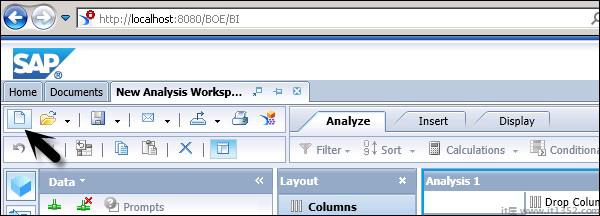
创建新工作区时,必须选择数据源.它显示了到不同数据库的所有OLAP连接的列表.选择连接后,系统将提示您选择OLAP模型.
以下面板在用户界面下可用 :
任务面板
布局面板
元数据资源管理器
分析窗口
交叉表
图表
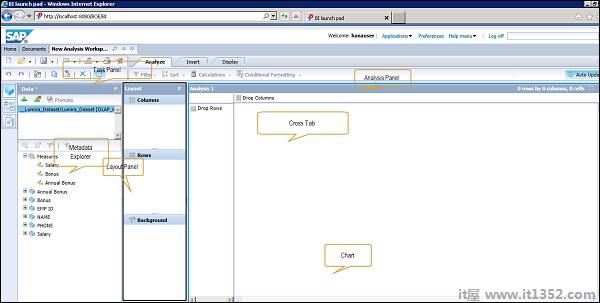
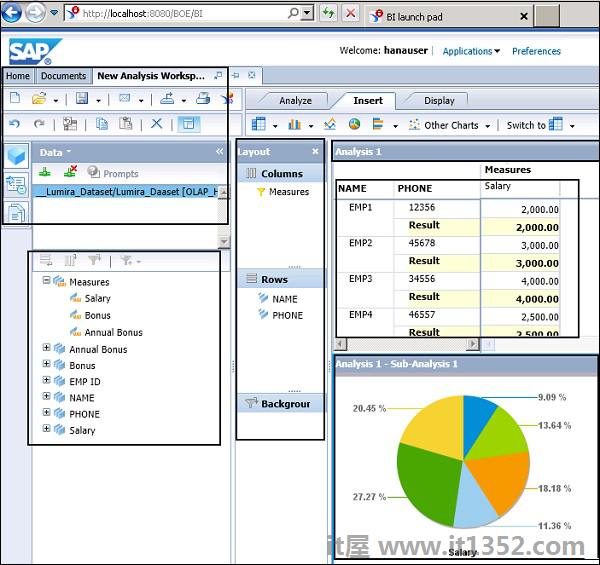
在顶部,您可以在任务面板中执行不同的操作 - 创建新工作区,打开选项,保存选项.您甚至可以更改OLAP连接或删除工作区中的连接.
在左侧,您有一个元数据资源管理器,其中显示OALP数据源中的所有对象.您可以看到不同的度量和维度值.
在中间窗格中,您有Layout选项,它定义了交叉表的布局.您必须将不同的度量和维度拖动到相应的列和行.您可以使用"背景"选项根据维度值过滤背景中的数据.
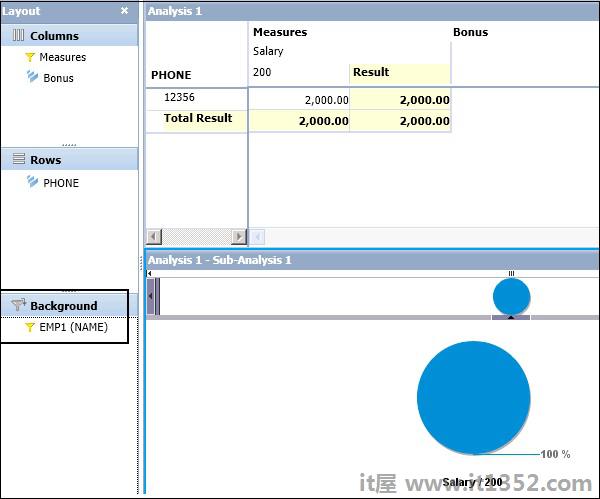
在右侧窗格中,您有分析面板,交叉表和图表.交叉表和图表基于在"布局"面板中选择的值.
在"分析"面板中,您有3个选项卡 :
分析─在分析选项卡下,您可以选择应用过滤和排序.
插入─在"插入"选项卡中,您可以添加交叉表并插入不同类型的图表.
显示─在"显示"选项卡下,您可以在交叉表下操作数据.您可以交换轴,创建子分析,定义空值和零等.
